Klausimas
Problema: kaip ištaisyti 80248015 klaidą sistemoje „Windows 7“?
Negaliu patikrinti, ar yra „Windows 7“ naujinimų. Iš naujo paleidau kompiuterius, paleidau trikčių šalinimo įrankį ir komandą scf / scannow. Tačiau jis vis tiek pateikia klaidą 80248015. Kaip galiu tai ištaisyti?
Išspręstas atsakymas
„Windows 7“ vartotojai „Microsoft“ forumuose pradėjo pranešti apie „Windows 7“ naujinimo klaidą 80248015[1] nuo gruodžio 3 d. Patikrinus, ar yra galimų naujinimų, jie gauna vieną iš dviejų klaidų pranešimų:
„Windows Update“ šiuo metu negali patikrinti, ar yra naujinimų, nes paslauga neveikia. Gali tekti iš naujo paleisti kompiuterį.
arba
„Windows“ negalėjo ieškoti naujų naujinimų. Ieškant naujų jūsų kompiuterio naujinimų įvyko klaida. Rasta klaida (-os): kodas 80248015. „Windows Update“ aptiko nežinomą klaidą.
Tačiau sistemos paleidimas iš naujo ir trikčių šalinimo įrankio paleidimas nepadeda. Atrodo, kad problema yra susijusi su pasibaigusiu galiojimo laiku authcab.cab failą, kuris yra C:\\Windows\\SoftwareDistribution\\AuthCabs\\authcab.cab katalogas.[2] Šiame faile yra Authorization.xml failas, kurio galiojimo laikas baigėsi 2017-12-03 11:59:25 PST.
Kad ištaisytų 80248015 klaidą sistemoje „Windows 7“, „Microsoft“ turėtų išleisti pasibaigusio CAB failo naujinį.[3] Tuo tarpu galite išbandyti du internetinės bendruomenės siūlomus būdus, kad laikinai išspręstumėte problemą.
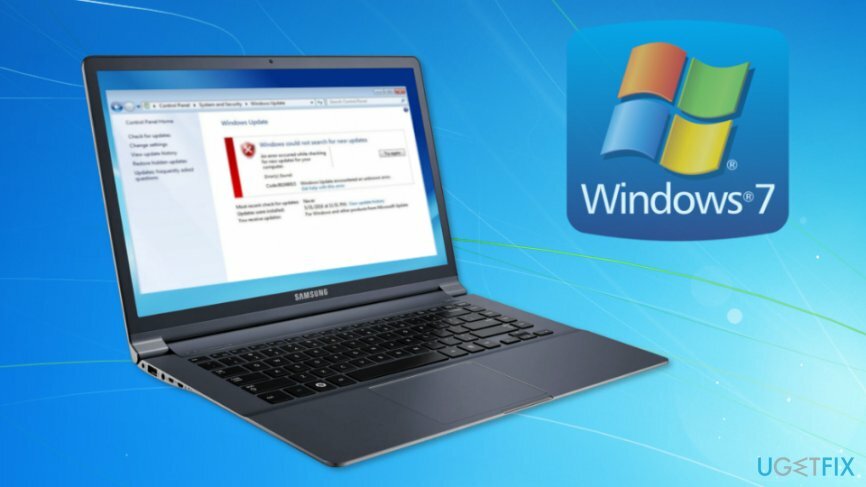
Du metodai, kurie gali padėti ištaisyti 80248015 klaidą sistemoje „Windows 7“.
Norėdami taisyti sugadintą sistemą, turite įsigyti licencijuotą versiją Reimage Reimage.
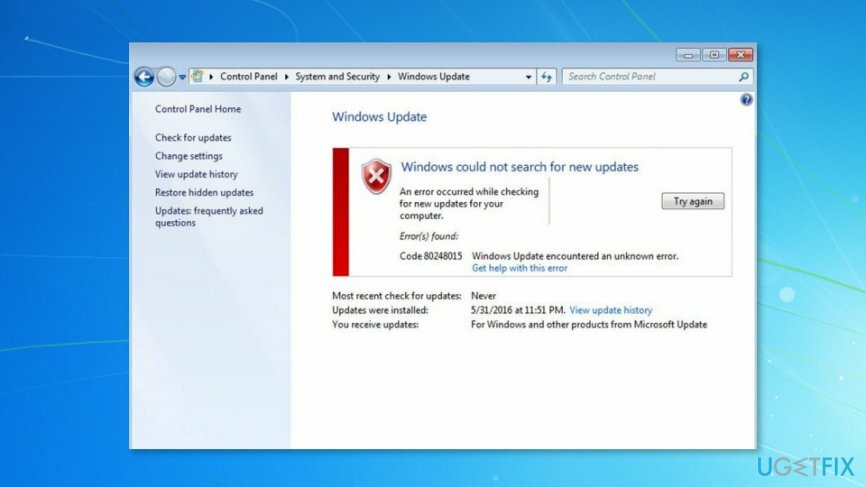
„Microsoft“ nepateikė oficialaus problemos sprendimo. Tačiau kompiuterių vartotojai ir IT specialistai siūlo išbandyti alternatyvius būdus ir laikinai ištaisyti atnaujinimo klaidą. Deja, ne visi „Windows 7“ vartotojai galėjo išspręsti naujinimo problemą naudodami šiuos du metodus.
1 būdas. Pakeiskite kompiuterio laiką ir paleiskite „Windows Update“.
Norėdami taisyti sugadintą sistemą, turite įsigyti licencijuotą versiją Reimage Reimage.
„Windows 7“ naujinimo klaidą 80248015 suaktyvina CAB failas, kuriame yra authorization.xml failas, kurio galiojimo laikas baigiasi 2017-12-03 11:59:25 PST. Taigi tai paaiškina, kodėl vartotojai po gruodžio trečiosios pradėjo pranešti apie klaidą. Šis failas nebegalioja ir jo negalima atnaujinti.
„Microsoft“ turėtų pateikti ilgalaikį klaidos sprendimą, nes korporacija pasirašo šį failą ir niekas kitas negali pakeisti jo galiojimo pabaigos datos. Tačiau vartotojams patariama pakeisti kompiuterių laiką ir tada paleisti „Windows Update“.
- Spustelėkite laikrodį Užduočių juosta.
- Pasirinkite „Keisti datos ir laiko nustatymus“ parinktį iššokančiajame lange.
- Dialogo lange spustelėkite „Keisti datą ir laiką...“ mygtuką.
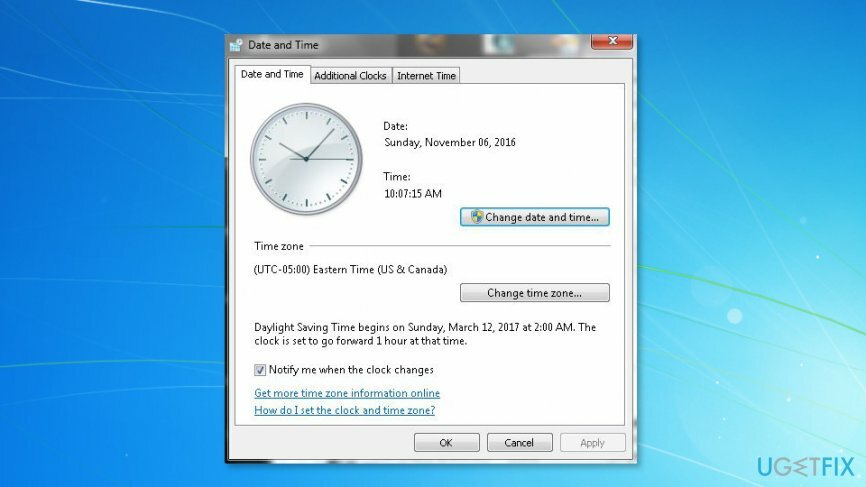
- Nustatykite laiką iki 2017 m. gruodžio 2 d.
- Spustelėkite Gerai norėdami išsaugoti pakeitimus.
2 būdas. Pakeiskite „Windows naujinimo keitimo nustatymus“
Norėdami taisyti sugadintą sistemą, turite įsigyti licencijuotą versiją Reimage Reimage.
Kitas būdas, kuris gali padėti laikinai išspręsti problemą, yra pakeisti „Windows naujinimo keitimo nustatymus“, konkrečiau, jūs turite pašalinti varnelę iš „Duoti man naujinimus Microsoft produktams ir patikrinti, ar nėra naujos pasirenkamos Microsoft programinės įrangos, kai atnaujinu Windows“ įrašas:
- Spustelėkite Pradėti ir eik į Kontrolės skydelis.
- Eiti į Sistema ir apsauga>Windows "naujinimo>Pakeisti nustatymus.
- Ieškokite „Microsoft“ naujinimas skyrius. Žemiau turėtumėte pamatyti „Duokite man „Microsoft“ produktų naujinimų ir patikrinkite, ar nėra nauja pasirenkama „Microsoft“ programinė įranga, kai atnaujinu „Windows“ įrašas. Atžymėkite šią parinktį.
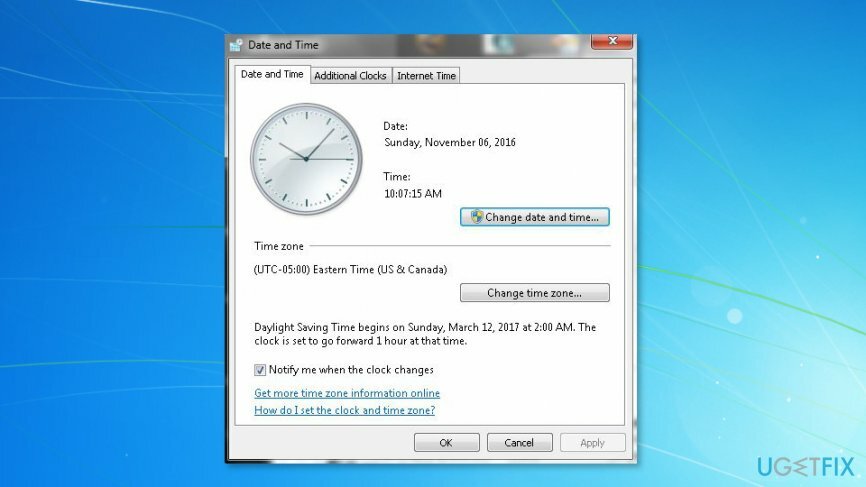
- Spustelėkite Gerai norėdami išsaugoti pakeitimus.
Įspėjimas:
- Kai kurie kompiuterių vartotojai praneša, kad nustatymuose negalėjo rasti parinkties „Duoti man naujinimus Microsoft produktams ir patikrinti, ar nėra naujos pasirenkamos Microsoft programinės įrangos, kai atnaujinu Windows“.
- Kiti vartotojai praneša, kad šis metodas sukėlė baltą „Windows“ ekraną arba smėlio laikrodžio kilpą.
Norime atkreipti dėmesį, kad abu šie metodai nėra oficialiai siūlomi Microsoft. Todėl jie gali būti neveiksmingi. Tačiau, jei radote kitą problemos sprendimo būdą, praneškite mums ir netrukus atnaujinsime straipsnį. Tuo tarpu turėtume palaukti, kol „Microsoft“ atnaujins pasibaigusio galiojimo CAB failą.
Automatiškai ištaisykite klaidas
ugetfix.com komanda stengiasi padaryti viską, kad padėtų vartotojams rasti geriausius sprendimus, kaip pašalinti klaidas. Jei nenorite kovoti su rankinio taisymo būdais, naudokite automatinę programinę įrangą. Visi rekomenduojami produktai buvo išbandyti ir patvirtinti mūsų profesionalų. Įrankiai, kuriuos galite naudoti klaidą ištaisyti, išvardyti toliau:
Pasiūlyti
daryk tai dabar!
Atsisiųskite „Fix“.Laimė
Garantija
daryk tai dabar!
Atsisiųskite „Fix“.Laimė
Garantija
Jei nepavyko ištaisyti klaidos naudojant Reimage, kreipkitės pagalbos į mūsų palaikymo komandą. Praneškite mums visą informaciją, kurią, jūsų manymu, turėtume žinoti apie jūsų problemą.
Šiame patentuotame taisymo procese naudojama 25 milijonų komponentų duomenų bazė, kuri gali pakeisti bet kokį pažeistą ar trūkstamą failą vartotojo kompiuteryje.
Norėdami taisyti sugadintą sistemą, turite įsigyti licencijuotą versiją Reimage kenkėjiškų programų pašalinimo įrankis.

Norėdami likti visiškai anonimiški ir užkirsti kelią IPT ir valdžia nuo šnipinėjimo ant jūsų, turėtumėte įdarbinti Privati interneto prieiga VPN. Tai leis jums prisijungti prie interneto, būdami visiškai anonimiški, užšifruodami visą informaciją, užkirs kelią stebėjimo priemonėms, skelbimams ir kenkėjiškam turiniui. Svarbiausia, kad sustabdysite neteisėtą sekimo veiklą, kurią NSA ir kitos vyriausybinės institucijos vykdo už jūsų nugaros.
Bet kuriuo metu naudojantis kompiuteriu gali nutikti nenumatytų aplinkybių: jis gali išsijungti dėl elektros energijos tiekimo nutraukimo, a Gali atsirasti mėlynas mirties ekranas (BSoD) arba atsitiktiniai „Windows“ naujinimai gali atsirasti kompiuteryje, kai išvykote keliems minučių. Dėl to gali būti prarasti mokykliniai darbai, svarbūs dokumentai ir kiti duomenys. Į atsigauti prarastus failus galite naudoti Data Recovery Pro – ji ieško failų, kurie vis dar yra standžiajame diske, kopijų ir greitai jas nuskaito.